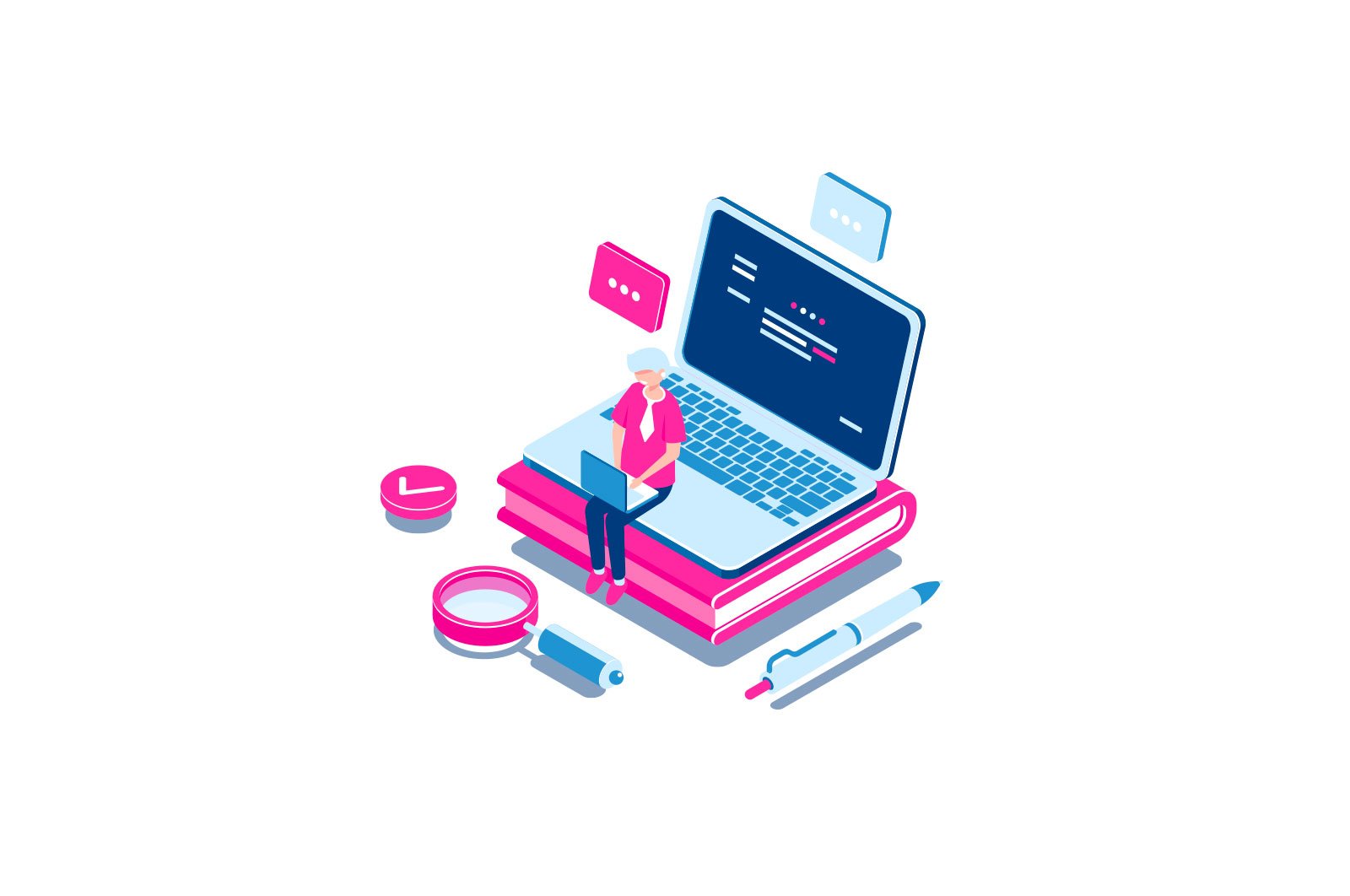
Runtime Broker nima va agar runtimebroker.exe protsessordan foydalansa nima qilish kerak haqida malumot
Windows 10-da, tizimning 8-versiyasida birinchi bo’lib paydo bo’lgan Vazifa menejerida Runtime Broker jarayonini (RuntimeBroker.exe) ko’rishingiz mumkin. Bu tizim jarayoni (odatda virus emas), lekin ba’zida u yuqori protsessor yoki operativ xotira yuklanishiga olib kelishi mumkin.
To’g’ridan-to’g’ri Runtime Broker nima ekanligi, aniqrog’i ushbu jarayon nimaga mas’ul ekanligi haqida: u do’kondan zamonaviy Windows 10 UWP dasturlarining ruxsatlarini boshqaradi va odatda katta hajmdagi xotirani band qilmaydi yoki boshqa sezilarli manbalardan foydalanmaydi. kompyuterning. Biroq, ba’zi hollarda (ko’pincha dastur to’g’ri ishlamasligi sababli), bunday bo’lmasligi mumkin.
Runtime Broker tomonidan kelib chiqqan yuqori protsessor va xotira yukining echimi
Agar runtimebroker.exe jarayoni resurslarni ko’p talab qiladigan bo’lsa, uni tuzatishning bir necha yo’li mavjud.
Vazifani o’chirib tashlang va qayta ishga tushiring
Ushbu turdagi birinchi usul (bu jarayon juda ko’p xotiradan foydalanadi, lekin boshqa hollarda ham ishlatilishi mumkin) Microsoft rasmiy veb-saytida taqdim etilgan va juda sodda.
- Windows 10 Vazifa menejerini oching (Ctrl + Shift + Esc tugmachalari yoki Ishga tushirish tugmachasini o’ng tugmasini bosing — Vazifa menejeri).
- Agar Vazifa menejerida faqat faol dasturlar ko’rsatilsa, chap pastki qismidagi «Tafsilotlar» tugmasini bosing.
- Ro’yxatda Runtime Broker -ni toping, bu jarayonni tanlang va «Vazifani o’chirish» tugmasini bosing.
- Kompyuterni qayta yoqing (o’chirish va qayta yoqish emas, balki to’liq qayta yoqing).
Muammoni keltirib chiqaradigan dasturni o’chirib tashlang
Yuqorida ta’kidlab o’tilganidek, jarayon Windows 10 do’konidagi ilovalar bilan bog’liq va agar ba’zi yangi ilovalarni o’rnatgandan so’ng muammo yuzaga kelgan bo’lsa, agar kerak bo’lmasa, ularni o’chirib ko’ring.
Dasturni dastur menyusidagi kontekst menyusi orqali Boshlash menyusida yoki Sozlamalar — Ilovalar (Windows 10 1703 dan oldingi versiyalar uchun — Sozlamalar — Tizim — Ilovalar va xususiyatlar) orqali o’chirib tashlashingiz mumkin.
Windows 10 Store dasturlarining xususiyatlarini o’chirib qo’yish
Runtime Broker tomonidan kelib chiqadigan yuqori yukni hal qilishga yordam beradigan keyingi mumkin bo’lgan variant — do’kon dasturlari bilan bog’liq ba’zi xususiyatlarni o’chirib qo’yish:
- Sozlamalar-ga o’ting (Win + I tugmachalari) — Maxfiylik — Fon ilovalari va fon dasturlarini o’chirib qo’yish. Agar bu ishlayotgan bo’lsa, muammo aniqlanmaguncha bir vaqtning o’zida bitta dastur uchun fonni bajarishga ruxsat berishingiz mumkin.
- Sozlamalar — Tizim — Bildirishnomalar va harakatlarga o’ting. «Windows -dan foydalanishda maslahatlar, ko’rsatmalar va tavsiyalarni ko’rsatish» -ni o’chirib qo’ying. Xuddi shu sozlamalar sahifasida bildirishnomalarni o’chirib qo’yish ham ishlashi mumkin.
- Kompyuteringizni qayta yoqing.
Agar buning hech biri yordam bermasa, siz haqiqatan ham tizim ish vaqti vositachisi yoki (nazariy jihatdan bo’lishi mumkin) uchinchi tomon fayli ekanligini tekshirib ko’rishingiz mumkin.
Runtimebroker.exe-da viruslarni tekshirish
Runtimebroker.exe virusmi yoki yo’qligini bilish uchun quyidagi oddiy amallarni bajarishingiz mumkin:
- Windows 10 Vazifa menejerini oching, Runtime Broker-ni (yoki tafsilotlar oynasida runtimebroker.exe-ni toping), sichqonchaning o’ng tugmachasini bosing va «Fayl joylashuvini ochish» -ni tanlang.
- Odatiy bo’lib, fayl papkada joylashgan bo’lishi kerak Windows tizimi 32 va sichqonchaning o’ng tugmachasini bosib «Xususiyatlar» ni ochsangiz, «Raqamli imzo» yorlig’ida «Microsoft Windows» imzolanganini ko’rasiz.
Agar faylning joylashuvi boshqacha bo’lsa yoki raqamli imzo bo’lmasa, VirusTotal yordamida virusni onlayn tekshirishni amalga oshiring.
O’rganish, Texnologiyalar
Runtime Broker nima va agar runtimebroker.exe protsessordan foydalansa nima qilish kerak